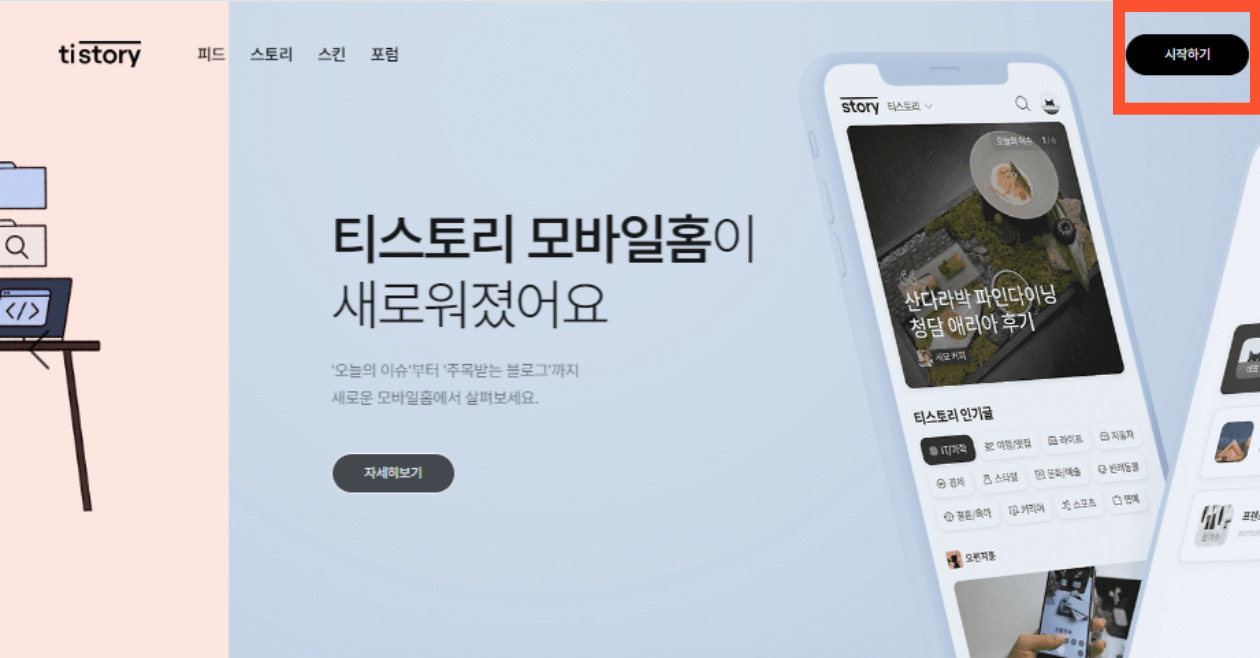구독자님들의 블로그를 구글에 노출시키기 위한 필수 플러그인구글서치콘솔(Google Search Console)을 간단하게 적용하는 방법을 알려드리겠습니다. ▶플러그인 목록에서 구글 서치콘솔 버큰 클릭 ▶ '계정 연결하기' 버튼 클릭 계정 연결하기 버튼을 누르게 되면 구글 계정을 선택하라는 창이 뜰겁니다.이 때 원하는 구글 계정을 연결해주시면 됩니다. 구글 계정이 없으신분은 회원가입을 해주시면 되겠죠? ▶ '계속' 버튼을 눌러주세요 ▶ 모두선택 후 '계속'버튼을 눌러주세요 ▶ 연결이 완료되었습니다. 여기서 끝이 아닙니다! ▶플러그인 화면으로 돌아와 구글 서치콘솔을 다시 클릭하시고 올바르게 등록되었다는 문구까지 확인해주세요. 구글 서치콘솔 소유권 확인방법1. 서치콘솔 속성 추가2. 소유권 확인 > 다른 ..